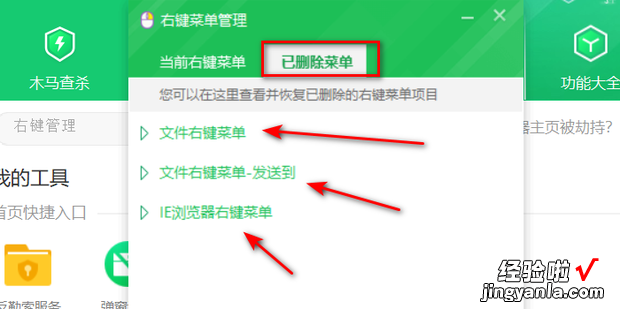如何恢复鼠标右键功能呢?下面就来介绍一下如何操作 。
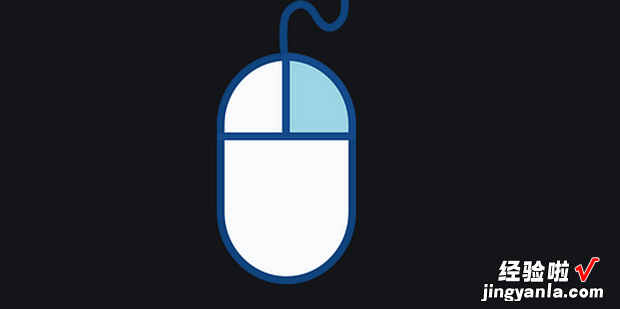
方法
在桌面点击win+r,弹出运行窗口 。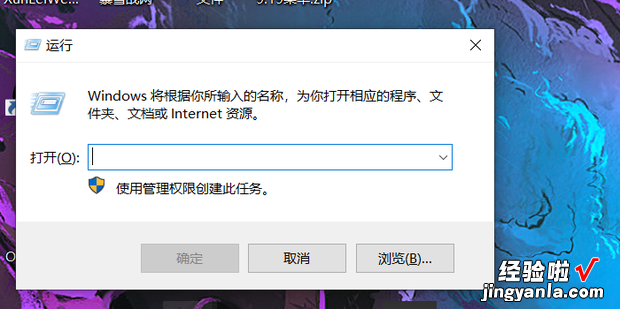
在窗口输入regedit点击确认 。
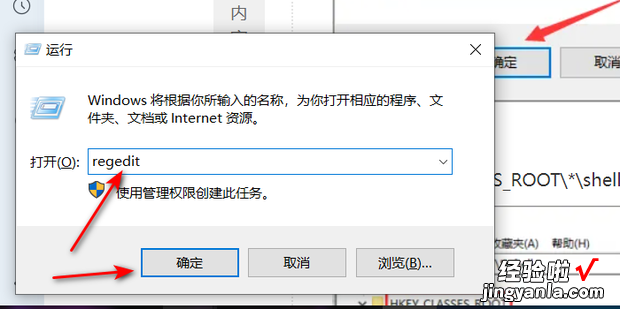
在文件夹目录中找到HKEY_CLASSES_ROOT\*\shell
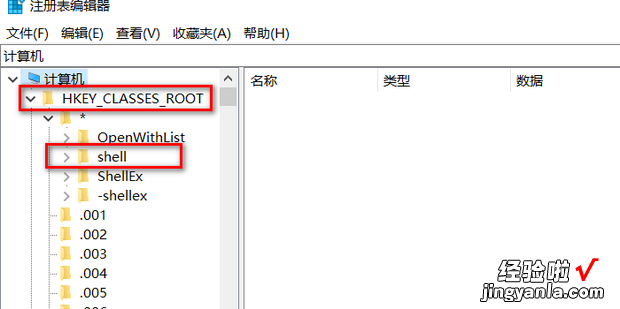
右键点击shell文件夹,选择新建然后选择项 。
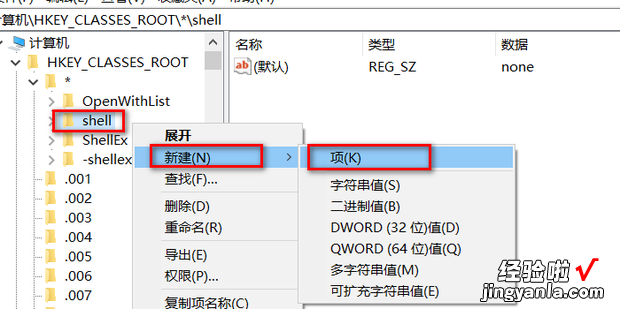
将新建的文件夹命名为OpenWich 。
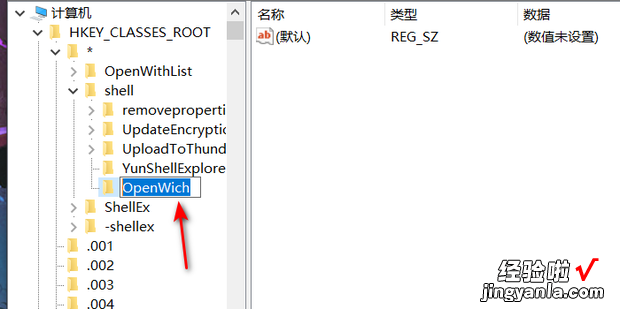
双击OpenWich文件夹 。
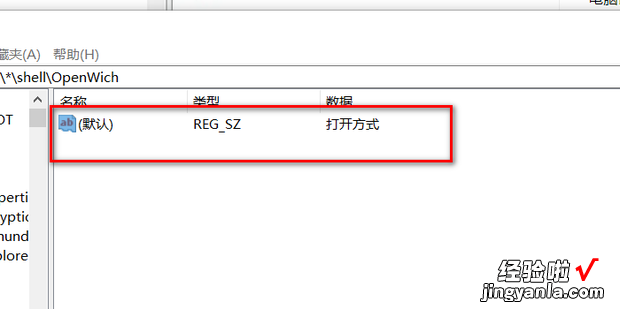
双击默认 。
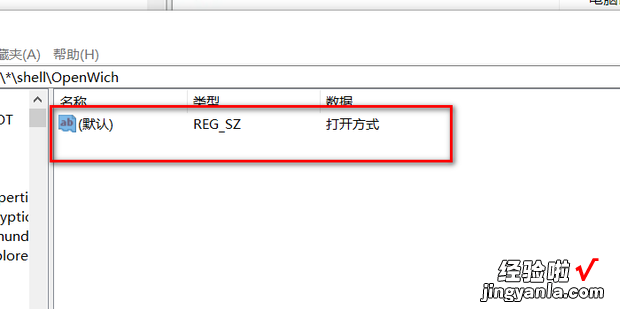
【恢复鼠标右键功能,恢复鼠标右键功能win10】
在数值数据处输入打开方式 。
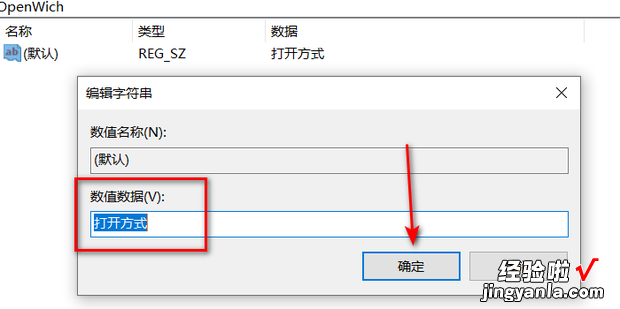
点击OpenWich选择新建项 。
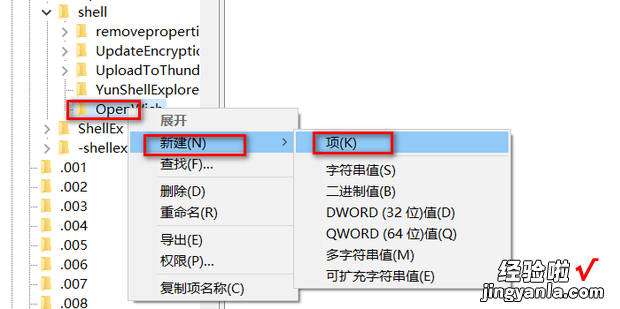
将新建项命名为command 。
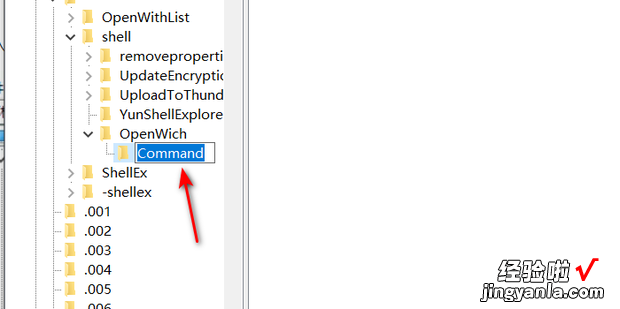
在数值数据处输入C:\Program files\winamp\winamp.exe %1然后点击确定 。
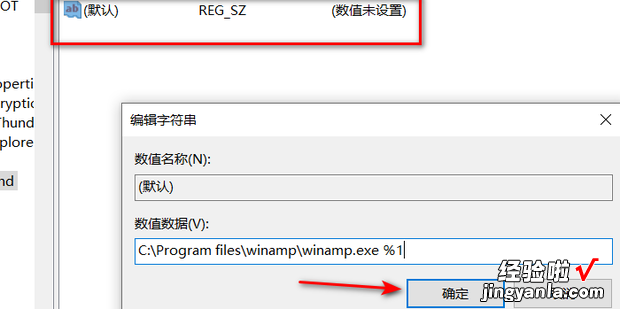
鼠标右键功能已恢复,效果如图 。
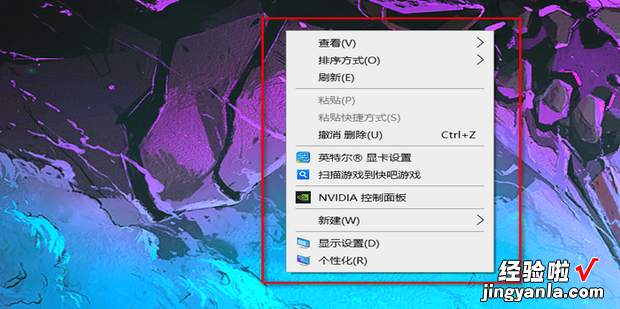
方法2
在电脑上安装360安全卫士 。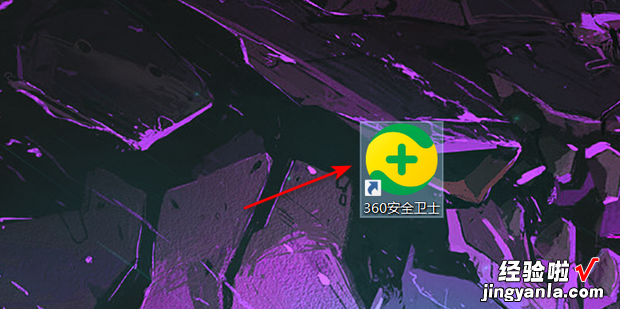
打开软件 , 选择上方的功能大全 。
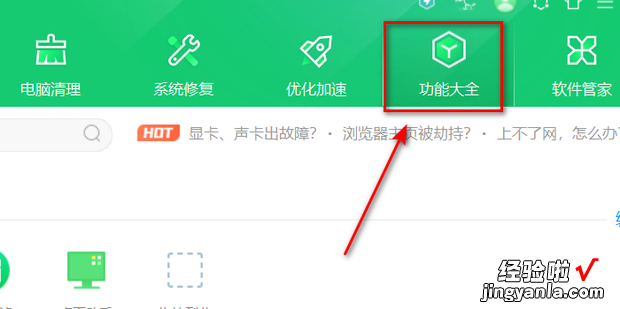
找到右键管理360新知 。
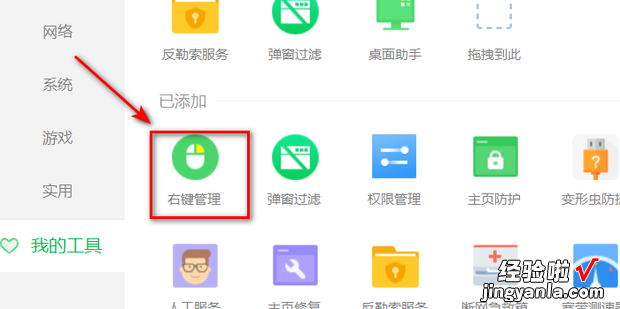
弹出窗口中可以管理当前右键菜单 。
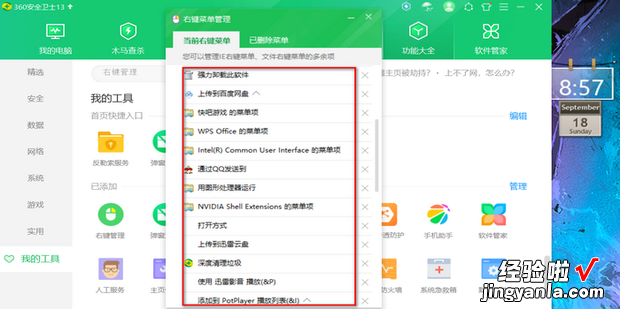
在上方选项卡选择已删除菜单,可以选择恢复已删除的右键功能 。